Atividades HTTP¶
Introdução¶
Uma atividade HTTP recupera ou envia dados para um endpoint HTTP e destina-se a ser usada como uma fonte para fornecer dados para uma operação ou como um destino para consumir dados em uma operação. As atividades HTTP também podem ser chamadas em scripts. Depois de configurar uma conexão HTTP, você pode configurar quantas atividades HTTP desejar para cada conexão HTTP. As atividades HTTP podem ser configuradas para usar métodos padrão, como GET, PUT, POST ou DELETE, ou podem ser configuradas para usar uma ação personalizada.
Se a atividade pode ser usada como origem ou destino em uma operação ou script depende do serviço web específico e das estruturas de solicitação e resposta, se presentes. Para obter mais informações sobre o que determina se uma atividade pode ser usada como origem ou destino, consulte Partes de uma operação em Criação e configuração de operação.
Importante
Com o lançamento do conector HTTP v2, recomendamos a conversão de conexões e atividades HTTP existentes para HTTP v2. Saiba mais sobre os benefícios do conector HTTP v2 em nossa postagem do blog HTTP v2 ou veja uma comparação dos recursos do conector HTTP e HTTP v2.
A intenção de longo prazo da Jitterbit é descontinuar o conector HTTP, que será anunciado de acordo com a Política de Fim de Vida da Jitterbit. No momento, não há cronograma para descontinuação e o conector HTTP permanece totalmente compatível. Recomendamos que você converta conexões e atividades HTTP existentes para HTTP v2 quando possivel.
Crie uma Atividade HTTP¶
Uma instância de uma atividade é criada a partir de uma conexão usando um tipo de atividade.
Para criar uma instância de uma atividade, arraste o tipo de atividade para a quadro de design ou copie o tipo de atividade e cole-o na quadro de design. Para obter detalhes, consulte Criando uma instância de atividade em Reutilização de componentes.
Uma atividade existente pode ser editada nestes locais:
- A quadro de design (consulte Menu Ações do componente em Quadro de Design).
- A aba Componentes do painel do projeto (consulte Menu Ações do componente em Guia Componentes do painel do projeto).
Configurar uma Atividade HTTP¶
Siga estas etapas para configurar uma atividade HTTP, incluindo atividades GET, PUT, POST, DELETE ou Custom:
- Etapa 1: insira um nome, selecione o verbo HTTP e especifique as configurações
- Etapa 2: Forneça o Esquema de Solicitação
- Etapa 3: Forneça o Esquema de Resposta
- Etapa 4: Revise os esquemas de dados
Etapa 1: Insira um Nome, Selecione o Verbo HTTP e Especifique as Configurações¶
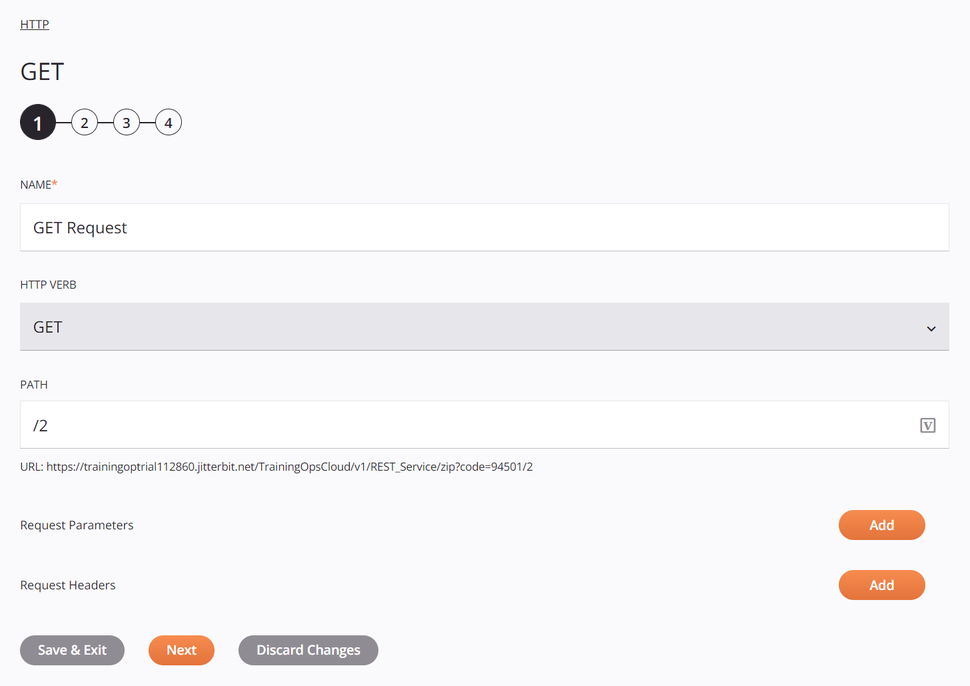
Dica
Campos com ícone de variável Ícone de variável suporte usando variáveis globais, variáveis do projeto e variáveis Jitterbit. Comece digitando um colchete aberto [ no campo ou clicando no ícone da variável para exibir uma lista das variáveis existentes para escolher.
-
Nome: Insira um nome a ser usado para identificar a atividade HTTP. O nome deve ser exclusivo para cada atividade HTTP GET, PUT, POST, DELETE ou Custom e não deve conter barras (
/) ou dois pontos (:). -
Verbo HTTP: O verbo HTTP do tipo de atividade para uma atividade GET, PUT, POST ou DELETE é exibido. O verbo HTTP não pode ser alterado. Este campo não está presente para uma atividade HTTP personalizada.
Nota
Para um HTTP POST usado como fonte, uma solicitação vazia é postada na URL e a resposta é usada como fonte.
Para um HTTP POST usado como alvo, praticamente qualquer tipo de payload pode ser incluída, mas deve ser compreendida pelo servidor web que a está recebendo. Uma resposta é retornada com base na solicitação HTTP e analisada pelo Harmony. Se a resposta indicar sucesso, nada mais será feito. Se uma mensagem de erro for recebida, ela será usada como parte do processo de registro de erros da operação e será relatada em logs de operação.
-
Verbo personalizado: Insira o verbo personalizado (por exemplo, PATCH) na caixa de texto. Este campo está presente apenas para uma atividade HTTP personalizada.
-
Caminho: Insira um caminho e/ou parâmetros de consultar que devem ser anexados à URL base que foi especificada na configuração da conexão HTTP. Se estiver fornecendo parâmetros de consultar, especifique-os como faria em um navegador da Web, como
/queryrecord?id=10. -
URL: O URL criado como uma concatenação do URL base e o caminho inserido acima é fornecido para referência. Para editar o URL, faça alterações no URL base na conexão HTTP ou para o caminho inserido acima.
-
Parâmetros de solicitação: Clique no botão Adicionar para adicionar uma linha e insira um Nome e um Valor específicos para os parâmetros solicitados. Clique no botão Remover para remover uma linha existente. Os parâmetros de solicitação fornecidos serão automaticamente codificados em URL.
-
Solicitar cabeçalhos: Clique no botão Adicionar para adicionar uma linha e insira um Nome e um Valor específicos para as informações do cabeçalho solicitado. Clique no botão Remover para remover uma linha existente.
-
Salvar e Sair: Se ativado, clique para salvar a configuração desta etapa e feche a configuração da atividade.
-
Próximo: Clique para armazenar temporariamente a configuração desta etapa e continuar para a próxima etapa. A configuração não será salva até que você clique no botão Concluído na última etapa.
-
Descartar alterações: Após fazer as alterações, clique para fechar a configuração sem salvar as alterações feitas em nenhuma etapa. Uma mensagem solicita que você confirme que deseja descartar as alterações.
Etapa 2: Forneça o Esquema de Solicitação¶
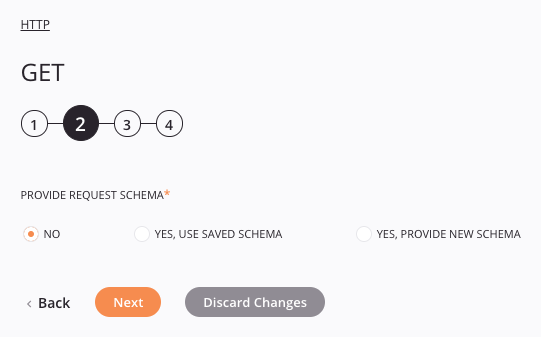
-
Fornecer esquema de solicitação: O esquema de solicitação define a estrutura dos dados de solicitação que são usados pela atividade HTTP. Se um esquema de solicitação é necessário depende se a atividade é usada como destino de uma transformação e se o serviço web espera dados de solicitação estruturados (consulte Uso do esquema). Para obter instruções sobre como concluir esta seção de configuração de atividade, consulte Esquemas definidos em uma atividade.
-
Voltar: Clique para armazenar temporariamente a configuração desta etapa e retornar à etapa anterior.
-
Próximo: Clique para armazenar temporariamente a configuração desta etapa e continuar para a próxima etapa. A configuração não será salva até que você clique no botão Concluído na última etapa.
-
Descartar alterações: Após fazer as alterações, clique para fechar a configuração sem salvar as alterações feitas em nenhuma etapa. Uma mensagem solicita que você confirme que deseja descartar as alterações.
Etapa 3: Forneça o Esquema de Resposta¶
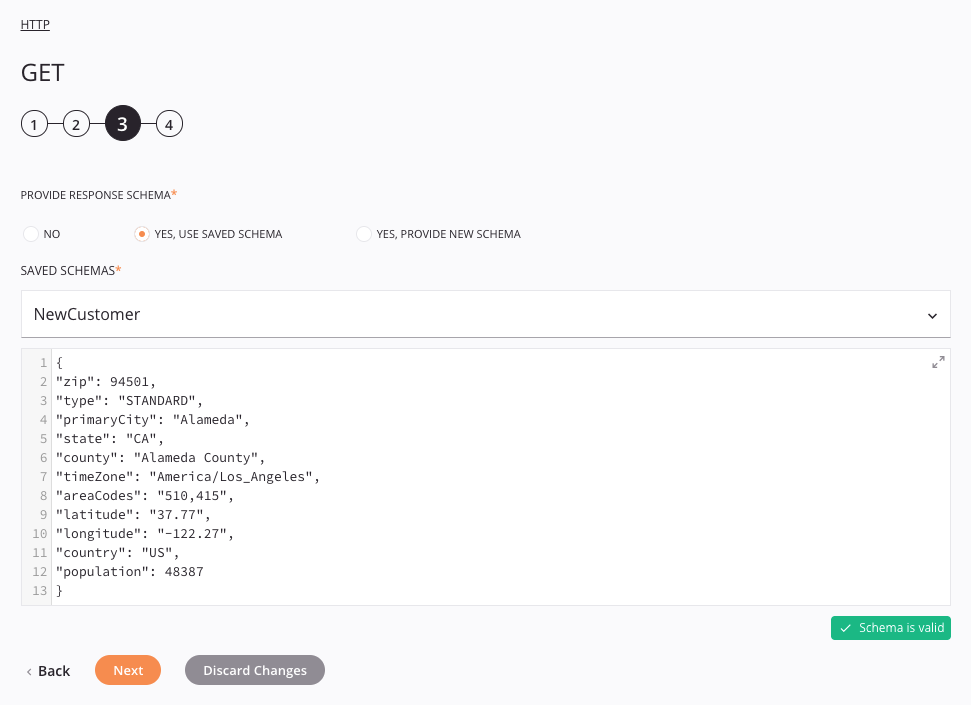
-
Fornecer esquema de resposta: O esquema de resposta define a estrutura dos dados de resposta que são usados pela atividade HTTP. A necessidade de um esquema de resposta depende se a atividade é usada como origem de uma transformação e se o serviço web retorna dados de resposta estruturados (consulte Uso do esquema). Para obter instruções sobre como concluir esta seção de configuração de atividades, consulte Esquemas definidos em uma atividade.
-
Voltar: Clique para armazenar temporariamente a configuração desta etapa e retornar à etapa anterior.
-
Próximo: Clique para armazenar temporariamente a configuração desta etapa e continuar para a próxima etapa. A configuração não será salva até que você clique no botão Concluído na última etapa.
-
Descartar alterações: Após fazer as alterações, clique para fechar a configuração sem salvar as alterações feitas em nenhuma etapa. Uma mensagem solicita que você confirme que deseja descartar as alterações.
Etapa 4: Revise os Esquemas de Dados¶
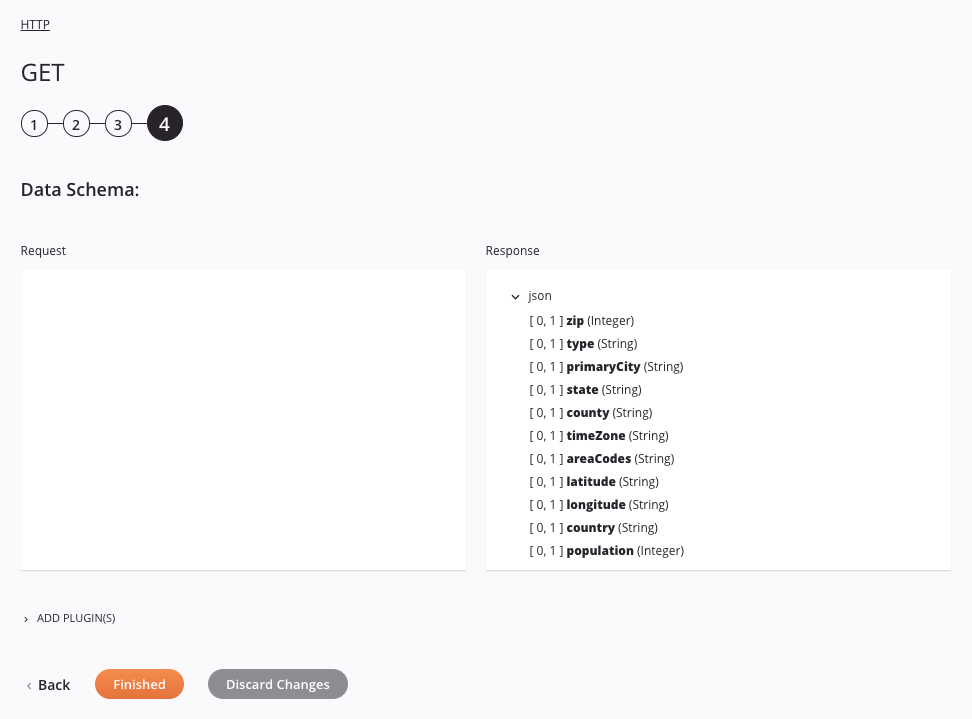
-
Esquema de dados: Se fornecido durante a configuração da atividade, os esquemas de dados de solicitação e/ou resposta serão exibidos. Se a operação usar uma transformação, os esquemas de dados serão exibidos novamente posteriormente durante o mapeamento da transformação, onde você pode mapear campos de destino usando objetos de origem, scripts, variáveis, valores personalizados e muito mais. Você também pode definir esquemas diretamente em uma transformação.
-
Adicionar plug-in(s): Plugins são aplicativos fornecidos pelo Jitterbit ou pelo usuário que ampliam os recursos nativos do Harmony. Para aplicar um plugin à atividade, clique para expandir esta seção e marque a caixa de seleção ao lado do plugin a ser usado. Para obter instruções adicionais sobre o uso de plug-ins, incluindo detalhes sobre como definir quaisquer variáveis necessárias usadas pelo plug-in, consulte Plugins adicionados a uma atividade.
-
Voltar: Clique para armazenar temporariamente a configuração desta etapa e retornar à etapa anterior.
-
Concluído: Clique para salvar a configuração de todas as etapas e fechar a configuração da atividade.
-
Descartar alterações: Após fazer as alterações, clique para fechar a configuração sem salvar as alterações feitas em nenhuma etapa. Uma mensagem solicita que você confirme que deseja descartar as alterações.
Variáveis jitterbit Que Afetam o Envio HTTP¶
O sistema Harmony define certas variáveis globais que estão sempre disponíveis ao longo de um projeto, conhecidas como variáveis Jitterbit ou variáveis globais predefinidas. As variáveis Jitterbit listadas abaixo são particularmente úteis para atividades HTTP. Para obter mais informações sobre o uso de variáveis Jitterbit, consulte Variáveis Jitterbit.
Essas variáveis Jitterbit afetam a maneira como os envios de fontes HTTP são realizados:
jitterbit.source.max_redirsjitterbit.source.http.ssl_cert_idjitterbit.source.http.transfer_timeout
Essas variáveis Jitterbit afetam a maneira como os envios de destino HTTP são executados:
jitterbit.target.http.form_datajitterbit.target.http.form_data.ContentTypejitterbit.target.http.form_data.filenamejitterbit.target.http.form_data.namejitterbit.target.http.max_redirsjitterbit.target.http.remove_trailing_linebreaksjitterbit.target.http.ssl_cert_idjitterbit.target.http.transfer_timeout
Próximos Passos¶
Depois de configurar uma atividade HTTP, você poderá usá-la em uma operação ou script conforme descrito abaixo. Você também pode configurar a fragmentação de dados para dividir os dados em partes menores para processamento.
Conclua a Operação¶
Depois de configurar uma atividade HTTP, conclua a configuração da operação incluindo e configurando outras atividades, transformações ou scripts como etapas da operação. Você também pode definir as configurações de operação de uma operação, que incluem a capacidade de encadear operações que estejam no mesmo fluxo de trabalho ou em workflows diferentes.
Depois que uma atividade HTTP for criada, as ações de menu para essa atividade estarão acessíveis no painel do projeto nas guias Workflows ou Componentes e na quadro de design. Consulte Menu Ações de Atividade para detalhes.
Os padrões de operação com os quais as atividades HTTP podem ser usadas dependem se a atividade fornece dados (como fonte) ou recebe dados (como destino) em uma operação, conforme descrito abaixo em Usado como fonte e Usado como alvo.
Embora seja típico que atividades GET sejam usadas como origem e que atividades PUT, POST e DELETE sejam usadas como destino, é possível usar uma atividade GET como destino e usar PUT, POST e DELETE atividades como fontes. Se o serviço web específico fornece esquemas de solicitação ou resposta para cada método determina se uma atividade pode ser usada como origem ou destino, conforme descrito em Partes de uma operação em Criação e configuração de operação.
Nota
Quando uma atividade HTTP GET é usada como Target Activity 1 / Source Activity 2 no Padrão de arquivo HTTP de dois destinos, a atividade retorna uma mensagem indicando sucesso {"success": true} ou falha {"success": false} em vez da resposta real.
Quando estiver pronto, implantar e execute a operação e valide o comportamento verificando os logs de operação.
Usado Como Fonte¶
As atividades HTTP usadas como origem podem ser usadas com estes padrões de operação:
- Padrão de arquivo
- Padrão de Transformação
- Padrão de arquivo de dois alvos (apenas como a primeira fonte)
- Padrão de arquivo HTTP de dois destinos (como a primeira ou segunda fonte)
- Padrão de duas transformações (apenas como a primeira fonte)
- Padrão de destino em massa do Salesforce
Outros padrões não são válidos usando atividades HTTP usadas como origem.
Um caso de uso típico usando uma atividade HTTP como origem é usar uma atividade HTTP GET no Padrão de Transformação. Neste exemplo, a atividade HTTP GET (GET Request) fornece os dados dentro da operação, que são então recebidos pela transformação (HTTP para Variável). A atividade Variable Write (Write Response) é usada como alvo, recebendo dados dentro da operação. Uma mensagem é então registrada pelo script Write to Operation Log:
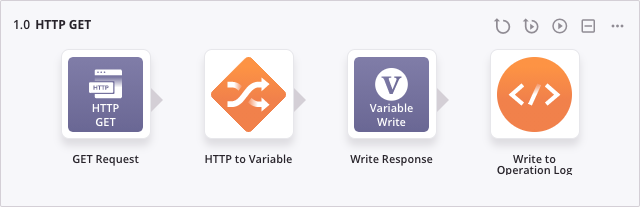
Usado Como Alvo¶
As atividades HTTP usadas como destino podem ser usadas com estes padrões de operação:
- Padrão de arquivo
- Padrão de Script
- Padrão de Transformação
- Padrão de arquivo de dois alvos (apenas como segundo alvo)
- Padrão de arquivo HTTP de dois destinos (como o primeiro ou segundo alvo)
- Padrão de duas transformações (apenas como segundo alvo)
- Padrão de origem em massa do Salesforce
Outros padrões não são válidos usando atividades HTTP usadas como destino.
Um caso de uso típico usando uma atividade HTTP como destino é usar uma atividade HTTP POST para recuperar um token REST e gravar essa resposta em uma variável global para uso em uma operação abaixo.
Neste exemplo, na operação Get Token, a transformação (Format JSON) cria uma estrutura de solicitação que é passada para a atividade HTTP POST (POST), que é então gravada em uma variável por uma atividade Variable Write (Write Token).
Se a operação Inbound Get Token for bem-sucedida, a operação Parse Token será executada. Uma atividade de leitura variável (Read Token) gera uma estrutura de resposta que é recebida pela transformação (Parse Response JSON).
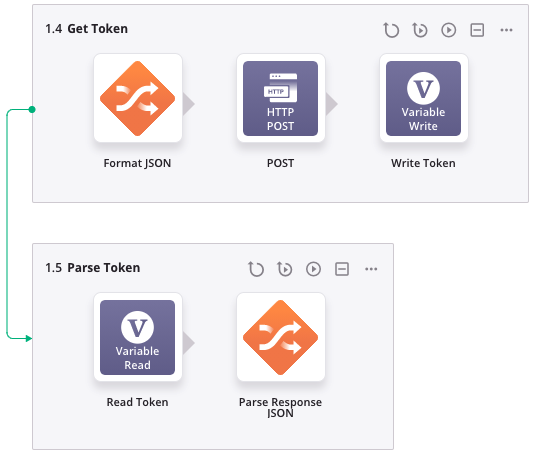
Usando Atividades HTTP em Scripts¶
As atividades HTTP também podem ser referenciadas em um script para uso com funções de script que usam um sourceId ou targetId como parâmetro, incluindo estes:
Funções Jitterbit
ArchiveFileBase64EncodeFileDBLoadDBWriteDeleteFileDeleteFilesDirListFileListFlushAllFilesFlushFileReadFileSfLookupAllToFileWriteFile
Funções JavaScript Jitterbit
Para obter mais detalhes sobre como referenciar atividades em scripts, consulte Endpoints em Jitterbit Script ou Endpoints em JavaScript.
Usar Fragmentação¶
Muitas APIs de serviços da web têm limitações de tamanho. Se você estiver enfrentando limites de registro impostos pela API, talvez queira usar a fragmentação de dados para dividir os dados de origem em várias partes. A transformação é então executada em cada pedaço separadamente, com cada pedaço de origem produzindo um pedaço de destino. Os pedaços de destino resultantes se combinam para produzir o destino final.
Para obter instruções e práticas recomendadas sobre o uso de fragmentação de dados, consulte Opções de operação.